[ąĪą▒ąŠčĆą║ą░]
1. ą¤čĆąĖą║čĆąĄą┐ąĖč鹥 ą▓ąĖąĮčéą░ą╝ąĖ čüč鹊ą╣ą║čā ą║ ąŠčüąĮąŠą▓ą░ąĮąĖčÄ (čĆąĖčü. 1).
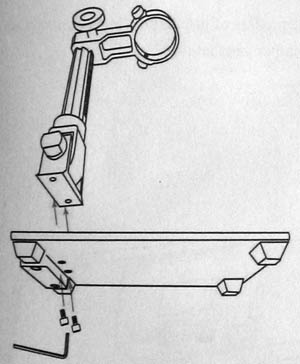
ąĀąĖčü. 1. ąÜčĆąĄą┐ą╗ąĄąĮąĖąĄ čüč鹊ą╣ą║ąĖ ą▓ąĖą┤ąĄąŠą║ą░ą╝ąĄčĆčŗ ą║ ąŠčüąĮąŠą▓ą░ąĮąĖčÄ.
2. ąØąĄą╝ąĮąŠą│ąŠ ąŠčéą▓ąĄčĆąĮąĖč鹥 ą▓ąĖąĮčéčŗ ąĮą░ ą║ąŠą╗čīčåąĄ ą║čĆąĄą┐ą╗ąĄąĮąĖčÅ ą▓ąĖą┤ąĄąŠą║ą░ą╝ąĄčĆčŗ, čćč鹊ą▒čŗ ąŠčüčéą░ą▓ą░ą╗ąŠčüčī ą╝ąĄčüč鹊 ą┤ą╗čÅ čāčüčéą░ąĮąŠą▓ą║ąĖ ą║ą░ą╝ąĄčĆčŗ čü ą╝ąŠąĮąĖč鹊čĆąŠą╝ ą▓ čŹč鹊 ą║ąŠą╗čīčåąŠ (čĆąĖčü. 2).
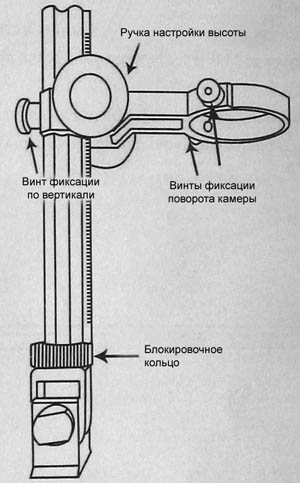
ąĀąĖčü. 2. ąĀąĄą│čāą╗ąĖčĆąŠą▓ą║ąĖ ą┤ą╗čÅ čāą┐čĆą░ą▓ą╗ąĄąĮąĖčÅ ą┐ąŠą╗ąŠąČąĄąĮąĖąĄą╝ ą║ą░ą╝ąĄčĆčŗ ąĖ ąĄčæ čäąĖą║čüą░čåąĖąĄą╣.
3. ąŻčüčéą░ąĮąŠą▓ąĖč鹥 ą║ą░ą╝ąĄčĆčā ą▓ ą║ąŠą╗čīčåąŠ, ąĖ ą▒ąĄąĘ ąĖąĘą╗ąĖčłąĮąĖčģ čāčüąĖą╗ąĖą╣ ąĘą░ą║čĆąĄą┐ąĖč鹥 ąĄčæ ą▓ ą║ąŠą╗čīčåąĄ ą▒ąŠą║ąŠą▓čŗą╝ąĖ ą▓ąĖąĮčéą░ą╝ąĖ.
4. ąÆą╝ąĄčüč鹥 čü ą╝ąĖą║čĆąŠčüą║ąŠą┐ąŠą╝ ą┐ąŠčüčéą░ą▓ą╗čÅčÄčéčüčÅ ą┤ą▓ąĄ ą┐ąŠą┤ą┐čĆčāąČąĖąĮąĄąĮąĮčŗąĄ ą║ą╗ąĖą┐čüčŗ, ą║ąŠč鹊čĆčŗąĄ ą╝ąŠąČąĮąŠ ąĖčüą┐ąŠą╗čīąĘąŠą▓ą░čéčī ą┤ą╗čÅ čäąĖą║čüą░čåąĖąĖ čĆą░čüčüą╝ą░čéčĆąĖą▓ą░ąĄą╝čŗčģ ą┐čĆąĄą┤ą╝ąĄč鹊ą▓ (ąĮą░ą┐čĆąĖą╝ąĄčĆ, ą┐ąĄčćą░čéąĮčŗčģ ą┐ą╗ą░čé). ąÜą░ą║ ąĖčģ ą┐čĆą░ą▓ąĖą╗čīąĮąŠ ą┐čĆąĖą║čĆčāčéąĖčéčī ą║ ąŠčüąĮąŠą▓ą░ąĮąĖčÄ, ą┐ąŠą║ą░ąĘą░ąĮąŠ ąĮą░ čĆąĖčü. 3.
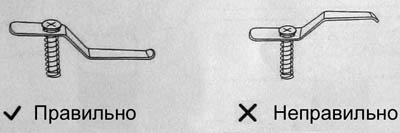
ąĀąĖčü. 3. ąÜą░ą║ ą┐čĆą░ą▓ąĖą╗čīąĮąŠ čāčüčéą░ąĮąŠą▓ąĖčéčī ą║ą╗ąĖą┐čüčŗ.
[ą×čĆą│ą░ąĮčŗ čāą┐čĆą░ą▓ą╗ąĄąĮąĖčÅ ąĖ ą║ąŠąĮąĮąĄą║č鹊čĆčŗ]
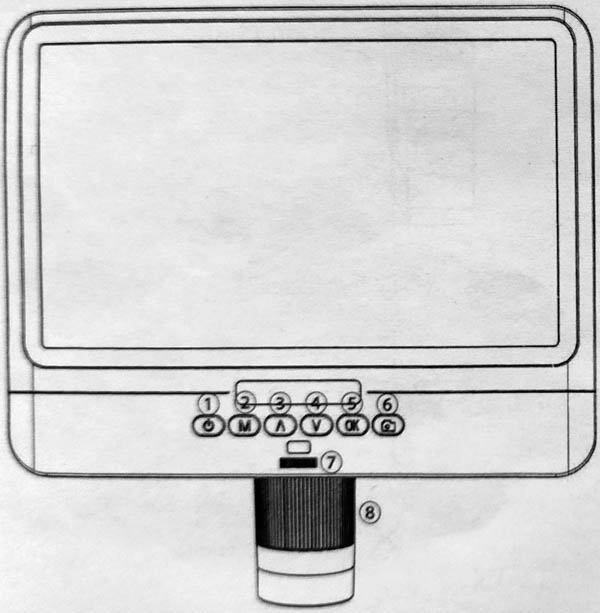
ąĀąĖčü. 4. ą×čüąĮąŠą▓ąĮčŗąĄ ąŠčĆą│ą░ąĮčŗ čāą┐čĆą░ą▓ą╗ąĄąĮąĖčÅ ą╝ąĖą║čĆąŠčüą║ąŠą┐ąŠą╝.
(1) ąÜąĮąŠą┐ą║ą░ ą▓ą║ą╗čÄč湥ąĮąĖčÅ ą┐ąĖčéą░ąĮąĖčÅ. ąŁčéą░ ą║ąĮąŠą┐ą║ą░ čéą░ą║ąČąĄ čüą╗čāąČąĖčé ą┤ą╗čÅ čüąŠčģčĆą░ąĮąĄąĮąĖčÅ ąĖąĘą╝ąĄąĮąĄąĮąĖą╣ ą▓ ąĮą░čüčéčĆąŠą╣ą║ą░čģ ą╝ąĄąĮčÄ, ą┤ą╗čÅ čŹč鹊ą│ąŠ ąĮčāąČąĮąŠ ą▓čŗą║ą╗čÄčćąĖčéčī ą┐ąĖčéą░ąĮąĖčÅ ąĖą╝ąĄąĮąĮąŠ čŹč鹊ą╣ ą║ąĮąŠą┐ą║ąŠą╣.
(2) ąÜąĮąŠą┐ą║ą░ ą┐ąĄčĆąĄą║ą╗čÄč湥ąĮąĖčÅ čĆąĄąČąĖą╝ą░ čĆą░ą▒ąŠčéčŗ ą║ąŠčĆąŠčéą║ąĖą╝ąĖ ąĮą░ąČą░čéąĖčÅą╝ąĖ (ą▓ąĖą┤ąĄąŠ - č乊č鹊 - ą┐čĆąŠčüą╝ąŠčéčĆ čäą░ą╣ą╗ąŠą▓ ąĮą░ ą║ą░čĆč鹥 ą┐ą░ą╝čÅčéąĖ). ąöą╗ąĖąĮąĮčŗą╝ ąĮą░ąČą░čéąĖąĄą╝ ąĮą░ čŹčéčā ą║ąĮąŠą┐ą║čā ąŠčüčāčēąĄčüčéą▓ą╗čÅąĄčéčüčÅ ą▓čģąŠą┤ ą▓ ą╝ąĄąĮčÄ ąĮą░čüčéčĆąŠąĄą║.
(3)(4) ąÜąĮąŠą┐ą║ąĖ ą┤ą╗čÅ ą┐čĆąŠą║čĆčāčéą║ąĖ ą▓ą▓ąĄčĆčģ ąĖ ą▓ąĮąĖąĘ. ąśčüą┐ąŠą╗čīąĘčāčÄčéčüčÅ ą┤ą╗čÅ ąĮą░ą▓ąĖą│ą░čåąĖąĖ ą▓ ą╝ąĄąĮčÄ, čāą┐čĆą░ą▓ą╗ąĄąĮąĖčÅ ą┐čĆąŠčüą╝ąŠčéčĆąŠą╝ čäą░ą╣ą╗ąŠą▓, ąĖ ą┤ą╗čÅ čāą┐čĆą░ą▓ą╗ąĄąĮąĖčÅ čāą▓ąĄą╗ąĖč湥ąĮąĖąĄą╝ ą╝ąĖą║čĆąŠčüą║ąŠą┐ą░ (čåąĖčäčĆąŠą▓ąŠą╣ ąĘčāą╝).
(5) ąÜąĮąŠą┐ą║ą░ ą┐ąŠą┤čéą▓ąĄčƹȹ┤ąĄąĮąĖčÅ ą▓čŗą▒ąŠčĆą░ ą▓ ą╝ąĄąĮčÄ, ą┤ą╗čÅ ąĘą░ą┐čāčüą║ą░ ąĘą░ą┐ąĖčüąĖ ą▓ąĖą┤ąĄąŠ ąĖ ą┤ą╗čÅ ą┐ąŠą╗čāč湥ąĮąĖčÅ č乊č鹊ą│čĆą░čäąĖą╣.
(6) ąÜąĮąŠą┐ą║ą░ ą┤ą╗čÅ čüąŠąĘą┤ą░ąĮąĖčÅ č乊č鹊ą│čĆą░čäąĖą╣.
(7) ąĀčāčćą║ą░ čĆąĄą│čāą╗ąĖčĆąŠą▓ą║ąĖ čÅčĆą║ąŠčüčéąĖ ą┐ąŠą┤čüą▓ąĄčéą║ąĖ, ą║ąŠč鹊čĆą░čÅ čĆą░čüą┐ąŠą╗ąŠąČąĄąĮą░ ą║ąŠą╗čīčåąŠą╝ ą▓ąŠą║čĆčāą│ ąŠą▒čŖąĄą║čéąĖą▓ą░ ą║ą░ą╝ąĄčĆčŗ ą╝ąĖą║čĆąŠčüą║ąŠą┐ą░.
(8) ąÜąŠą╗čīčåąŠ č乊ą║čāčüąĖčĆąŠą▓ą║ąĖ.
ą¤čĆąĖą╝ąĄčćą░ąĮąĖąĄ: ąĮąĄą║ąŠč鹊čĆčŗąĄ ą╝ąŠą┤ąĄą╗ąĖ ą╝ąĖą║čĆąŠčüą║ąŠą┐ą░ čüąĮą░ą▒ąČąĄąĮčŗ ą┐čāą╗čīč鹊ą╝ ą┤ąĖčüčéą░ąĮčåąĖąŠąĮąĮąŠą│ąŠ čāą┐čĆą░ą▓ą╗ąĄąĮąĖčÅ. ąØą░ą┤ čĆčāčćą║ąŠą╣ čĆąĄą│čāą╗ąĖčĆąŠą▓ą║ąĖ čÅčĆą║ąŠčüčéąĖ ą┐ąŠą┤čüą▓ąĄčéą║ąĖ (7) ą▓ąĖą┤ąĮąŠ ąŠą║ąŠčłą║ąŠ ąĖąĮčäčĆą░ą║čĆą░čüąĮąŠą│ąŠ ą┐čĆąĖąĄą╝ąĮąĖą║ą░ ą┤ą╗čÅ čŹč鹊ą│ąŠ ą┐čāą╗čīčéą░.

ąĀąĖčü. 5. ąÜąŠąĮąĮąĄą║č鹊čĆčŗ ąĮą░ ąĘą░ą┤ąĮąĄą╣ čüč鹥ąĮą║ąĄ ą╝ąĖą║čĆąŠčüą║ąŠą┐ą░.
(9) ąĪą╗ąŠčé ą┤ą╗čÅ ą║ą░čĆčéčŗ ą┐ą░ą╝čÅčéąĖ microSD (ą┐ąŠą┤ą┤ąĄčƹȹĖą▓ą░čÄčéčüčÅ ą║ą░čĆčéčŗ ąĄą╝ą║ąŠčüčéčīčÄ ą┤ąŠ 32 ąōą▒ą░ą╣čé).
(10) ąōąĮąĄąĘą┤ąŠ microUSB ą┤ą╗čÅ ą┐ąŠą┤ą░čćąĖ ą┐ąĖčéą░ąĮąĖčÅ ąĮą░ ąŠčüąĮąŠą▓ąĮąŠą╣ ą▒ą╗ąŠą║ 菹╗ąĄą║čéčĆąŠąĮąĖą║ąĖ ą╝ąĖą║čĆąŠčüą║ąŠą┐ą░.
(11) ą×čéą▓ąĄčĆčüčéąĖąĄ, ą┐ąŠą┤ ą║ąŠč鹊čĆčŗą╝ ą┐čĆčÅč湥čéčüčÅ ą║ąĮąŠą┐ą║ą░ čüą▒čĆąŠčüą░.
ą¤čĆąĖą╝ąĄčćą░ąĮąĖąĄ: ą▓ ąĮąĖąČąĮąĄą╣ čćą░čüčéąĖ ą║ąŠčĆą┐čāčüą░ ąĮą░ ąĘą░ą┤ąĮąĄą╣ čüč鹥ąĮą║ąĄ ąĄčüčéčī ąŠčéčüąĄą║ ą┤ą╗čÅ čāčüčéą░ąĮąŠą▓ą║ąĖ čåąĖą╗ąĖąĮą┤čĆąĖč湥čüą║ąŠą│ąŠ ą░ą║ą║čāą╝čāą╗čÅč鹊čĆą░ 18650 ąĮą░ 3.7V (Li-Ion ąĖą╗ąĖ Li-Po). ąŻ ąĮąĄą║ąŠč鹊čĆčŗčģ ą╝ąŠą┤ąĄą╗ąĄą╣ ą╝ąĖą║čĆąŠčüą║ąŠą┐ąŠą▓ čŹč鹊čé ąŠčéčüąĄą║ ąĘą░ą║ą╗ąĄąĄąĮ čŹčéąĖą║ąĄčéą║ąŠą╣.
[ąæčŗčüčéčĆčŗą╣ čüčéą░čĆčé]
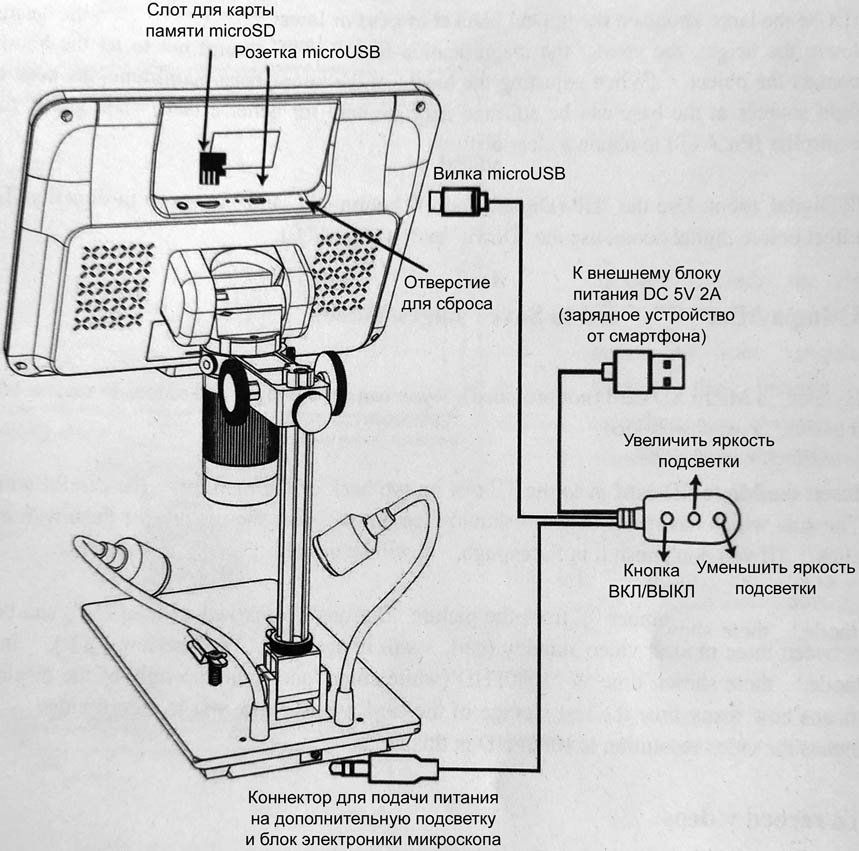
ąĀąĖčü. 6. ąÜą░ą▒ąĄą╗čīąĮčŗąĄ čüąŠąĄą┤ąĖąĮąĄąĮąĖčÅ ąĖ ą┐čāą╗čīčé čāą┐čĆą░ą▓ą╗ąĄąĮąĖčÅ.
ą¤ąŠą┤ą║ą╗čÄčćąĖč鹥 ą╝ąĖą║čĆąŠčüą║ąŠą┐ ą║ ąĖčüč鹊čćąĮąĖą║čā ą┐ąĖčéą░ąĮąĖčÅ DC 5V 2A, ą║ą░ą║ ą┐ąŠą║ą░ąĘą░ąĮąŠ ąĮą░ čĆąĖčü. 6. ą¤čĆąĖ ą┐ąŠą┤ą░č湥 ą┐ąĖčéą░ąĮąĖčÅ ą╝ąĖą║čĆąŠčüą║ąŠą┐ ąĖ ą╗ą░ą╝ą┐čŗ ą┐ąŠą┤čüą▓ąĄčéą║ąĖ ą┤ąŠą╗ąČąĮčŗ ą▓ą║ą╗čÄčćąĖčéčīčüčÅ. ąĢčüą╗ąĖ čŹč鹊ą│ąŠ ąĮąĄ ą┐čĆąŠąĖąĘąŠčłą╗ąŠ, ąĮą░ąČą╝ąĖč鹥 ąĮą░ ą║ąĮąŠą┐ą║čā ą┐ąĖčéą░ąĮąĖčÅ, čĆą░čüą┐ąŠą╗ąŠąČąĄąĮąĮčāčÄ ąĮą░ ą┐ąĄčĆąĄą┤ąĮąĄą╣ ą┐ą░ąĮąĄą╗ąĖ 菹║čĆą░ąĮą░, čüą╝. čĆąĖčü. 4, ą║ąĮąŠą┐ą║ą░ (1).
ąĢčüą╗ąĖ ąĖąĘąŠą▒čĆą░ąČąĄąĮąĖąĄ ąĮą░ 菹║čĆą░ąĮąĄ ąĘą░ą▓ąĖčüą╗ąŠ, ąĖą╗ąĖ ąĮą░ą▒ą╗čÄą┤ą░čÄčéčüčÅ ą┐čĆąŠą▒ą╗ąĄą╝čŗ ą┐čĆąĖ ą▓ą║ą╗čÄč湥ąĮąĖąĖ, ą┐ąŠą┐čĆąŠą▒čāą╣č鹥 čüą▒čĆąŠčüąĖčéčī čüąĖčüč鹥ą╝čā ą║ąĮąŠą┐ą║ąŠą╣ čüą▒čĆąŠčüą░, čüą╝. čĆąĖčü. 5, ąŠčéą▓ąĄčĆčüčéąĖąĄ (11). ą¤čĆąĖ čŹč鹊ą╝ ą▓čüąĄ ąĮą░čüčéčĆąŠą╣ą║ąĖ čüą▒čĆąŠčüčÅčéčüčÅ ą▓ ąĘą░ą▓ąŠą┤čüą║ąŠąĄ čüąŠčüč鹊čÅąĮąĖąĄ ą┐ąŠ čāą╝ąŠą╗čćą░ąĮąĖčÄ, ąĮąŠ ą▓čüąĄ ą┤ą░ąĮąĮčŗąĄ ąĮą░ ą║ą░čĆč鹥 ą┐ą░ą╝čÅčéąĖ, ąĄčüą╗ąĖ ąŠąĮą░ čāčüčéą░ąĮąŠą▓ą╗ąĄąĮą░, ąŠčüčéą░ąĮčāčéčüčÅ ą▓ čüąŠčģčĆą░ąĮąĮąŠčüčéąĖ.
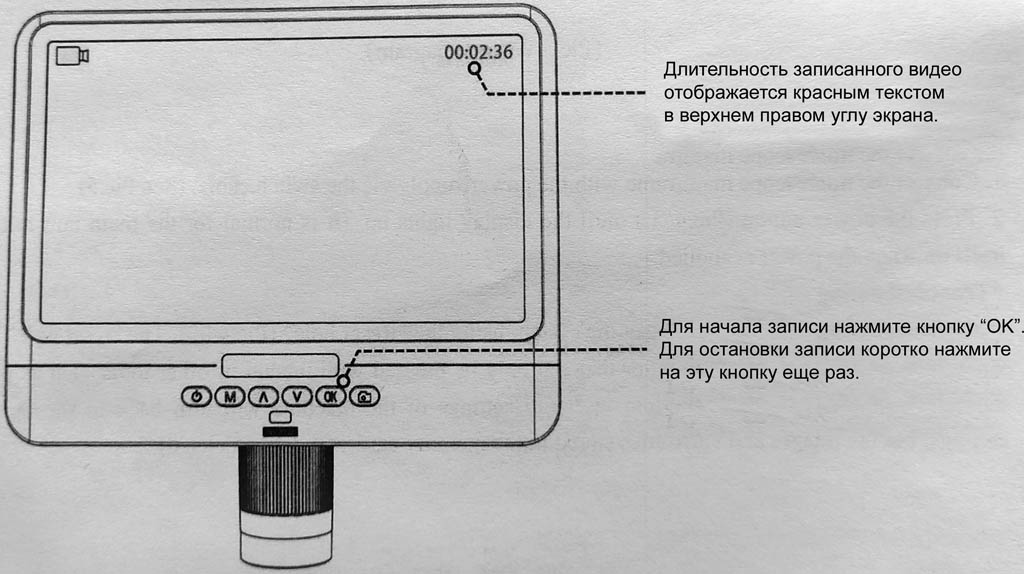
ąĀąĖčü. 7. ąÜą░ą║ ą┤ąĄą╗ą░čéčī ąĘą░ą┐ąĖčüčī ą▓ąĖą┤ąĄąŠ.

ąĀąĖčü. 8. ąÜą░ą║ ą┤ąĄą╗ą░čéčī č乊č鹊ą│čĆą░čäąĖąĖ ą▓ čĆąĄąČąĖą╝ąĄ ąĘą░ą┐ąĖčüąĖ ą▓ąĖą┤ąĄąŠ.
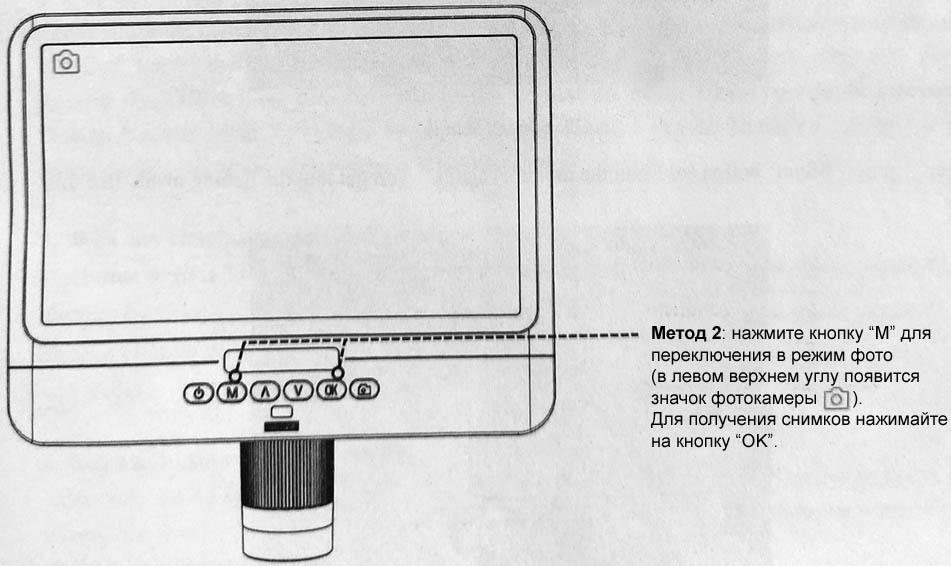
ąĀąĖčü. 9. ąÜą░ą║ ą┤ąĄą╗ą░čéčī č乊č鹊ą│čĆą░čäąĖąĖ ą▓ čĆąĄąČąĖą╝ąĄ č乊č鹊ą║ą░ą╝ąĄčĆčŗ.
ą¤čĆąĖą╝ąĄčćą░ąĮąĖąĄ: ą▓ąŠ ą▓čĆąĄą╝čÅ ą┐čĆąŠčüą╝ąŠčéčĆą░ ą▓ąĖą┤ąĄąŠ ąĖą╗ąĖ č乊č鹊ą│čĆą░čäąĖą╣ čü ą║ą░čĆčéčŗ ą┐ą░ą╝čÅčéąĖ ą┤ąĄą╗ą░čéčī čüąĮąĖą╝ą║ąĖ ąĮąĄą╗čīąĘčÅ.
ąÜąĮąŠą┐ą║ą░ M ąĮą░ ą┐ąĄčĆąĄą┤ąĮąĄą╣ ą┐ą░ąĮąĄą╗ąĖ ą┐ąŠąĘą▓ąŠą╗čÅąĄčé ą║ąŠčĆąŠčéą║ąĖą╝ąĖ ąĮą░ąČą░čéąĖčÅą╝ąĖ ą┐ąĄčĆąĄą║ą╗čÄčćą░čéčī čĆąĄąČąĖą╝čŗ čĆą░ą▒ąŠčéčŗ ą╝ąĖą║čĆąŠčüą║ąŠą┐ą░. ąÜąŠčĆąŠčéą║ąĖą╝ąĖ ąĮą░ąČą░čéąĖčÅą╝ąĖ ą┐ąŠ ą║čĆčāą│čā ą┐ąĄčĆąĄą║ą╗čÄčćą░čÄčéčüčÅ 3 čĆąĄąČąĖą╝ą░:
- ąÆąĖą┤ąĄąŠčĆąĄąČąĖą╝, ą▓ ąĮąĄą╝ ą╝ąŠąČąĮąŠ ąĘą░ą┐čāčüčéąĖčéčī ąĘą░ą┐ąĖčüčī ą▓ąĖą┤ąĄąŠ, ąĄčüą╗ąĖ čāčüčéą░ąĮąŠą▓ą╗ąĄąĮą░ ą║ą░čĆčéą░ ą┐ą░ą╝čÅčéąĖ. ąÆ čŹč鹊ą╝ čĆąĄąČąĖą╝ąĄ ą▓ ą╗ąĄą▓ąŠą╝ ą▓ąĄčĆčģąĮąĄą╝ čāą│ą╗čā ąŠč鹊ą▒čĆą░ąČą░ąĄčéčüčÅ ąĘąĮą░č湊ą║ ą▓ąĖą┤ąĄąŠą║ą░ą╝ąĄčĆčŗ.
- ążąŠč鹊čĆąĄąČąĖą╝, ą▓ ąĮąĄą╝ ą╝ąŠąČąĮąŠ ą┤ąĄą╗ą░čéčī č乊č鹊ą│čĆą░čäąĖąĖ. ąÆ čŹč鹊ą╝ čĆąĄąČąĖą╝ąĄ ą▓ ą╗ąĄą▓ąŠą╝ ą▓ąĄčĆčģąĮąĄą╝ čāą│ą╗čā ąŠč鹊ą▒čĆą░ąČą░ąĄčéčüčÅ ąĘąĮą░č湊ą║ č乊č鹊ą║ą░ą╝ąĄčĆčŗ.
- ą¤čĆąŠčüą╝ąŠčéčĆ ą▓ąĖą┤ąĄąŠčäą░ą╣ą╗ąŠą▓ ąĖ č乊č鹊ą│čĆą░čäąĖą╣ ąĮą░ ą║ą░čĆč鹥 ą┐ą░ą╝čÅčéąĖ.
ą×ą▒čĆą░čéąĖč鹥 ą▓ąĮąĖą╝ą░ąĮąĖąĄ, čćč鹊 ą▓ ą▓ąĖą┤ąĄąŠčĆąĄąČąĖą╝ąĄ ąŠą▒ą╗ą░čüčéčī ą┐čĆąŠčüą╝ąŠčéčĆą░ ą╝ąĖą║čĆąŠčüą║ąŠą┐ą░ ą▓ 2 čĆą░ąĘą░ ą▒ąŠą╗čīčłąĄ, č湥ą╝ ą▓ čĆąĄąČąĖą╝ąĄ č乊č鹊ą║ą░ą╝ąĄčĆčŗ. ą×ą▒ą╗ą░čüčéčī ą┐čĆąŠčüą╝ąŠčéčĆą░ ąĖ čéą░ą║ ą╝ą░ą╗ąĄąĮčīą║ąŠąĄ, ąĖ čéčāčé ąĮąĖč湥ą│ąŠ ą┐ąŠą┤ąĄą╗ą░čéčī ąĮąĄą╗čīąĘčÅ, čāą▓čŗ.
ąóą░ą║ąČąĄ ą┤ą╗ąĖąĮąĮčŗą╝ ąĮą░ąČą░čéąĖąĄą╝ ą║ąĮąŠą┐ą║ąĖ M ą╝ąŠąČąĮąŠ ą▓ąŠą╣čéąĖ ą▓ ą╝ąĄąĮčÄ ąĮą░čüčéčĆąŠąĄą║. ąŁč鹊 ą╝ąĄąĮčÄ ąŠčéą╗ąĖčćą░ąĄčéčüčÅ ą┤ą╗čÅ ą▓ąĖą┤ąĄąŠčĆąĄąČąĖą╝ą░ ąĖ č乊č鹊čĆąĄąČąĖą╝ą░. ąöą╗čÅ čüąŠčģčĆą░ąĮąĄąĮąĖčÅ čüą┤ąĄą╗ą░ąĮąĮčŗčģ ąĖąĘą╝ąĄąĮąĄąĮąĖą╣ ą▓ ą╝ąĄąĮčÄ ąĮąĄąŠą▒čģąŠą┤ąĖą╝ąŠ ąĖąĘ ąĮąĄą│ąŠ ą▓čŗą╣čéąĖ (ą┤ą╗ąĖąĮąĮčŗą╝ ąĮą░ąČą░čéąĖąĄą╝ ąĮą░ ą║ąĮąŠą┐ą║čā M) ąĖ ą▓čŗą║ą╗čÄčćąĖčéčī ą┐ąĖčéą░ąĮąĖąĄ ą║ąĮąŠą┐ą║ąŠą╣ ąĮą░ ą┐ąĄčĆąĄą┤ąĮąĄą╣ ą┐ą░ąĮąĄą╗ąĖ ą┤ąĖčüą┐ą╗ąĄčÅ.
[FAQ]
1. ą¤ąŠč湥ą╝čā ą╝ąĖą║čĆąŠčüą║ąŠą┐ ąĮąĄ ą▓ą║ą╗čÄčćą░ąĄčéčüčÅ?
ąŻą▒ąĄą┤ąĖč鹥čüčī, čćč鹊 ą▓čüąĄ čüąŠąĄą┤ąĖąĮąĄąĮąĖčÅ čüą┤ąĄą╗ą░ąĮčŗ ą┐čĆą░ą▓ąĖą╗čīąĮąŠ, ą║ą░ą║ ą┐ąŠą║ą░ąĘą░ąĮąŠ ąĮą░ čĆąĖčü. 6, ąĖ čćč鹊 ą┐ąŠą┤ą░ąĮąŠ ą┐ąĖčéą░ąĮąĖąĄ ąŠčé ąĘą░čĆčÅą┤ąĮąŠą│ąŠ čāčüčéčĆąŠą╣čüčéą▓ą░ USB 5V 2A (ą╝ą░ą║čüąĖą╝ą░ą╗čīąĮčŗą╣ č鹊ą║ ą┐ąŠčéčĆąĄą▒ą╗ąĄąĮąĖčÅ čüąŠčüčéą░ą▓ą╗čÅąĄčé ą┐ąŠčĆčÅą┤ą║ą░ 1.4A). ąĢčüą╗ąĖ čāčüčéčĆąŠą╣čüčéą▓ąŠ ą┐ąŠčüą╗ąĄ čŹč鹊ą│ąŠ ą▓čüąĄ ąĄčēąĄ ąĮąĄ ą▓ą║ą╗čÄčćą░ąĄčéčüčÅ, č鹊 ą┐ąŠą┐čĆąŠą▒čāą╣č鹥 čüą▒čĆąŠčüąĖčéčī ąĄą│ąŠ čü ą┐ąŠą╝ąŠčēčīčÄ ą║ąĮąŠą┐ą║ąĖ, ąĮą░čģąŠą┤čÅčēąĄą╣čüčÅ ą▓ ąŠčéą▓ąĄčĆčüčéąĖąĖ, čüą╝. čĆąĖčü. 5.
2. ą¤ąŠč湥ą╝čā ąĮąĄ ą┐ąŠą╗čāčćą░ąĄčéčüčÅ ą┤ąĄą╗ą░čéčī č乊č鹊ą│čĆą░čäąĖąĖ ą┐ąŠčüą╗ąĄ ąĮą░ąČą░čéąĖčÅ ąĮą░ ą║ąĮąŠą┐ą║čā "ą║ą░ą╝ąĄčĆą░"?
ąöą╗čÅ ąĮą░čćą░ą╗ą░ ą┐čĆąŠą▓ąĄčĆčīč鹥, ą▓ ą║ą░ą║ąŠą╝ čĆąĄąČąĖą╝ąĄ ąĮą░čģąŠą┤ąĖčéčüčÅ ą╝ąĖą║čĆąŠčüą║ąŠą┐. ąĢčüą╗ąĖ čĆąĄąČąĖą╝ "ą▓ąĖą┤ąĄąŠ", č鹊 č乊č鹊ą│čĆą░čäąĖąĖ ą╝ąŠąČąĮąŠ ą┐ąŠą╗čāčćą░čéčī ą▓ąŠ ą▓čĆąĄą╝čÅ ąĘą░ą┐ąĖčüąĖ ą▓ąĖą┤ąĄąŠ ą┐čĆąĖ ąĮą░ąČą░čéąĖąĖ ąĮą░ ą║ąĮąŠą┐ą║čā "ą║ą░ą╝ąĄčĆą░" (6), čüą╝. čĆąĖčü. 4. ą×ą┤ąĮą░ą║ąŠ ą▓ čĆąĄąČąĖą╝ąĄ "č乊č鹊" č乊č鹊ą│čĆą░čäąĖąĖ ą╝ąŠąČąĮąŠ ą┐ąŠą╗čāčćą░čéčī č鹊ą╗čīą║ąŠ ąĮą░ąČą░čéąĖąĄą╝ ąĮą░ ą║ąĮąŠą┐ą║čā "OK" (5). ą¤čĆąŠą▓ąĄčĆčīč鹥, čćč鹊 ą▓ čüą╗ąŠčé čāčüčéą░ąĮąŠą▓ą╗ąĄąĮą░ ąĖčüą┐čĆą░ą▓ąĮą░čÅ ą║ą░čĆčéą░ microSD ąĄą╝ą║ąŠčüčéčīčÄ ą┤ąŠ 32 ą│ąĖą│ą░ą▒ą░ą╣čé, ąĖ čćč鹊 ąŠąĮą░ ą┐čĆą░ą▓ąĖą╗čīąĮąŠ ąŠčéč乊čĆą╝ą░čéąĖčĆąŠą▓ą░ąĮą░ ą║ą░ą║ FAT32. ą×čéč乊čĆą╝ą░čéąĖčĆąŠą▓ą░čéčī ą║ą░čĆčéčā ą╝ąŠąČąĮąŠ ąĮą░ ą║ąŠą╝ą┐čīčÄč鹥čĆąĄ PC, ąĖą╗ąĖ č湥čĆąĄąĘ ą╝ąĄąĮčÄ ąĮą░čüčéčĆąŠąĄą║ ą╝ąĖą║čĆąŠčüą║ąŠą┐ą░.
3. ą¤ąŠč湥ą╝čā č乊č鹊ą│čĆą░čäąĖąĖ ą┐ąŠą╗čāčćą░čÄčéčüčÅ ąĮąĖąĘą║ąŠą│ąŠ ą║ą░č湥čüčéą▓ą░?
ąŻą▒ąĄą┤ąĖč鹥čüčī, čćč鹊 čüą▓ąĄč鹊ą┤ąĖąŠą┤ąĮą░čÅ ą┐ąŠą┤čüą▓ąĄčéą║ą░ čĆą░ą▒ąŠčéą░ąĄčé ą┐čĆą░ą▓ąĖą╗čīąĮąŠ. ąØą░čüčéčĆąŠą╣č鹥 č乊ą║čāčü ą║ą░ą╝ąĄčĆčŗ, ąŠčéčĆąĄą│čāą╗ąĖčĆčāą╣č鹥 ą┐ąŠą╗ąŠąČąĄąĮąĖąĄ ą╗ą░ą╝ą┐ ąĖ ą┐ąŠą┤ą▒ąĄčĆąĖč鹥 čÅčĆą║ąŠčüčéčī ą┐ąŠą┤čüą▓ąĄčéą║ąĖ. ą»čĆą║ąŠčüčéčī ą▒ąŠą║ąŠą▓čŗčģ ą╗ą░ą╝ą┐ąŠč湥ą║ ą╝ąĄąĮčÅąĄčéčüčÅ ąĮą░ąČą░čéąĖąĄą╝ ą║ąĮąŠą┐ąŠą║ +/- ąĮą░ ą┐čĆąŠą▓ąŠą┤ąĮąŠą╝ ą┐čāą╗čīč鹥, ą░ čÅčĆą║ąŠčüčéčī ą┐ąŠą┤čüą▓ąĄčéą║ąĖ ą▓ąŠą║čĆčāą│ ą║ą░ą╝ąĄčĆčŗ ą╝ąĄąĮčÅąĄčéčüčÅ čĆčāčćą║ąŠą╣ čĆąĄą│čāą╗ąĖčĆąŠą▓ą║ąĖ (7), čüą╝. čĆąĖčü. 4. ąÆąŠąĘą╝ąŠąČąĮąŠ, ą┐ą╗ąŠčģąŠąĄ ą║ą░č湥čüčéą▓ąŠ ą║ą░čĆčéąĖąĮą║ąĖ ą▓čŗąĘą▓ą░ąĮąŠ ąĘą░ą│čĆčÅąĘąĮąĄąĮąĖąĄą╝ ąŠą▒čŖąĄą║čéąĖą▓ą░ ą║ą░ą╝ąĄčĆčŗ, ą▓ čŹč鹊ą╝ čüą╗čāčćą░ąĄ ąŠčüč鹊čĆąŠąČąĮąŠ ąŠčćąĖčüčéąĖč鹥 ąĖąĘ čü ą┐ąŠą╝ąŠčēčīčÄ čüčāčģąŠą╣ ą▓ą░čéąĮąŠą╣ ą┐ą░ą╗ąŠčćą║ąĖ.
4. ą¤ąŠč湥ą╝čā ąĮąĄ čüąŠčģčĆą░ąĮčÅčÄčéčüčÅ ąĮą░čüčéčĆąŠą╣ą║ąĖ ąĖ čāčüčéą░ąĮąŠą▓ą╗ąĄąĮąĮčŗąĄ ą▓čĆąĄą╝čÅ ąĖ ą┤ą░čéą░?
ą¤ąŠčüą╗ąĄ č鹊ą│ąŠ, ą║ą░ą║ ąÆčŗ ąĘą░ą▓ąĄčĆčłąĖą╗ąĖ ą▓čüąĄ ąĮą░čüčéčĆąŠą╣ą║ąĖ, ą┤ą╗čÅ ąĖčģ čüąŠčģčĆą░ąĮąĄąĮąĖčÅ ą▓ 菹ĮąĄčĆą│ąŠąĮąĄąĘą░ą▓ąĖčüąĖą╝ąŠą╣ ą┐ą░ą╝čÅčéąĖ ąĮčāąČąĮąŠ ąĮą░ąČą░čéčī ąĖ čāą┤ąĄčƹȹĖą▓ą░čéčī ą║ąĮąŠą┐ą║čā ą▓ą║ą╗čÄč湥ąĮąĖčÅ ą┐ąĖčéą░ąĮąĖčÅ (1) ąĮą░ ą┐ąĄčĆąĄą┤ąĮąĄą╣ ą┐ą░ąĮąĄą╗ąĖ 菹║čĆą░ąĮą░, čüą╝. čĆąĖčü. 4. ą£ąĖą║čĆąŠčüą║ąŠą┐ ą▓čŗą║ą╗čÄčćąĖčéčüčÅ, ąĖ ą▓ čŹč鹊čé ą╝ąŠą╝ąĄąĮčé čüąŠčģčĆą░ąĮčÅčÄčéčüčÅ ąĮą░čüčéčĆąŠą╣ą║ąĖ. ąĢčüą╗ąĖ ą▓čŗą║ą╗čÄčćąĖčéčī ą╝ąĖą║čĆąŠčüą║ąŠą┐ ą║ąĮąŠą┐ą║ąŠą╣ ąĮą░ ą┐čāą╗čīč鹥, č鹊 čüąŠčģčĆą░ąĮąĄąĮąĖąĄ ąĮą░čüčéčĆąŠąĄą║ ąĮąĄ ą┐čĆąŠąĖąĘąŠą╣ą┤ąĄčé.
5. ą¤ąŠč湥ą╝čā ą╝ąĖą║čĆąŠčüą║ąŠą┐ ą┐ąŠčüč鹊čÅąĮąĮąŠ ą┐ąĄčĆąĄąĘą░ą┐čāčüą║ą░ąĄčéčüčÅ?
ąÆąĄčĆąŠčÅčéąĮąŠ ą┐čĆąŠą▒ą╗ąĄą╝ą░ čü ą┐ąĖčéą░ąĮąĖąĄą╝. ą¤čĆąŠą▓ąĄčĆčīč鹥, čćč鹊 ąĖčüą┐ąŠą╗čīąĘčāąĄč鹥 čĆą░ą▒ąŠč鹊čüą┐ąŠčüąŠą▒ąĮąŠąĄ ąĘą░čĆčÅą┤ąĮąŠąĄ čāčüčéčĆąŠą╣čüčéą▓ąŠ USB DC 5V, čü ą┤ąŠą┐čāčüčéąĖą╝čŗą╝ ą╝ą░ą║čüąĖą╝ą░ą╗čīąĮčŗą╝ č鹊ą║ąŠą╝ 2A.
6. ą¤ąŠč湥ą╝čā ą┐čĆąĖ čāčüčéą░ąĮąŠą▓ą║ąĄ ą║ą░čĆčéčŗ TF microSD ą▓ čüą╗ąŠčé ą┐ąŠčÅą▓ą╗čÅčÄčéčüčÅ čüąŠąŠą▒čēąĄąĮąĖčÅ ąŠą▒ ąŠčłąĖą▒ą║ąĄ "memory card error" (ąŠčłąĖą▒ą║ą░ ą┐ą░ą╝čÅčéąĖ ą║ą░čĆčéčŗ) ąĖą╗ąĖ "full memory card" (ą║ą░čĆčéą░ ą┐ą░ą╝čÅčéąĖ ą┐ąĄčĆąĄą┐ąŠą╗ąĮąĄąĮą░)?
ą¤ąŠčüą╗ąĄ čāčüčéą░ąĮąŠą▓ą║ąĖ ą║ą░čĆčéčŗ ąŠčéč乊čĆą╝ą░čéąĖčĆčāą╣č鹥 ąĄčæ. ąöą╗čÅ čŹč鹊ą│ąŠ ą▓ąŠą╣ą┤ąĖč鹥 ą▓ ą╝ąĄąĮčÄ ąĮą░čüčéčĆąŠąĄą║ ą┤ą╗ąĖąĮąĮčŗą╝ ąĮą░ąČą░čéąĖąĄą╝ ąĮą░ ą║ąĮąŠą┐ą║čā M (2), čüą╝. čĆąĖčü. 4. ąŚą░č鹥ą╝ ą║ąĮąŠą┐ą║ą░ą╝ąĖ ąĮą░ą▓ąĖą│ą░čåąĖąĖ (3) ąĖ (4) ą▓čŗą▒ąĄčĆąĖč鹥 čüąŠąŠčéą▓ąĄčéčüčéą▓čāčÄčēąĖą╣ ą┐čāąĮą║čé ą╝ąĄąĮčÄ ąĖ ąĮą░ąČą╝ąĖč鹥 ą║ąĮąŠą┐ą║čā OK ą┤ą╗čÅ ą┐ąŠą┤čéą▓ąĄčƹȹ┤ąĄąĮąĖčÅ č乊čĆą╝ą░čéąĖčĆąŠą▓ą░ąĮąĖčÅ. ąÆąĮąĖą╝ą░ąĮąĖąĄ: ą▓čüąĄ ą┤ą░ąĮąĮčŗąĄ, ą║ąŠč鹊čĆčŗąĄ ą▒čŗą╗ąĖ ąĮą░ ą║ą░čĆč鹥, ą▒čāą┤čāčé čāą┤ą░ą╗ąĄąĮčŗ.
ąĢčüą╗ąĖ čā ąÆą░čü ąĄčüčéčī ą┤čĆčāą│ąĖąĄ ą▓ąŠą┐čĆąŠčüčŗ, čüą▓čÅąČąĖč鹥čüčī čüąŠ čüą╗čāąČą▒ąŠą╣ ą┐ąŠą┤ą┤ąĄčƹȹ║ąĖ ą║ąŠą╝ą┐ą░ąĮąĖąĖ Andonstar, ąĖą╗ąĖ čü ą┐čĆąŠą┤ą░ą▓čåąŠą╝ ą╝ąĖą║čĆąŠčüą║ąŠą┐ą░.
